LINEで他の人から共通の知人の連絡先を聞かれたときや、ほかのトークルームでやり取りをしていた画像、また位置情報を送信したいときに便利なのが共有機能。しかし、どこから共有するのかいまいち機能を把握していない方もいるのでは?
この記事では、LINEの共有方法について解説。連絡先や画像、LINE VOOMの共有方法を画像付きでご紹介します。
LINEの共有機能とは?
LINEでは、友だちの連絡先や自分の位置情報、他のトークルームの画像や動画を共有することが可能。「共有ボタン」というものはありませんが、トークルーム左下の「+」ボタンから様々なものを共有できます。
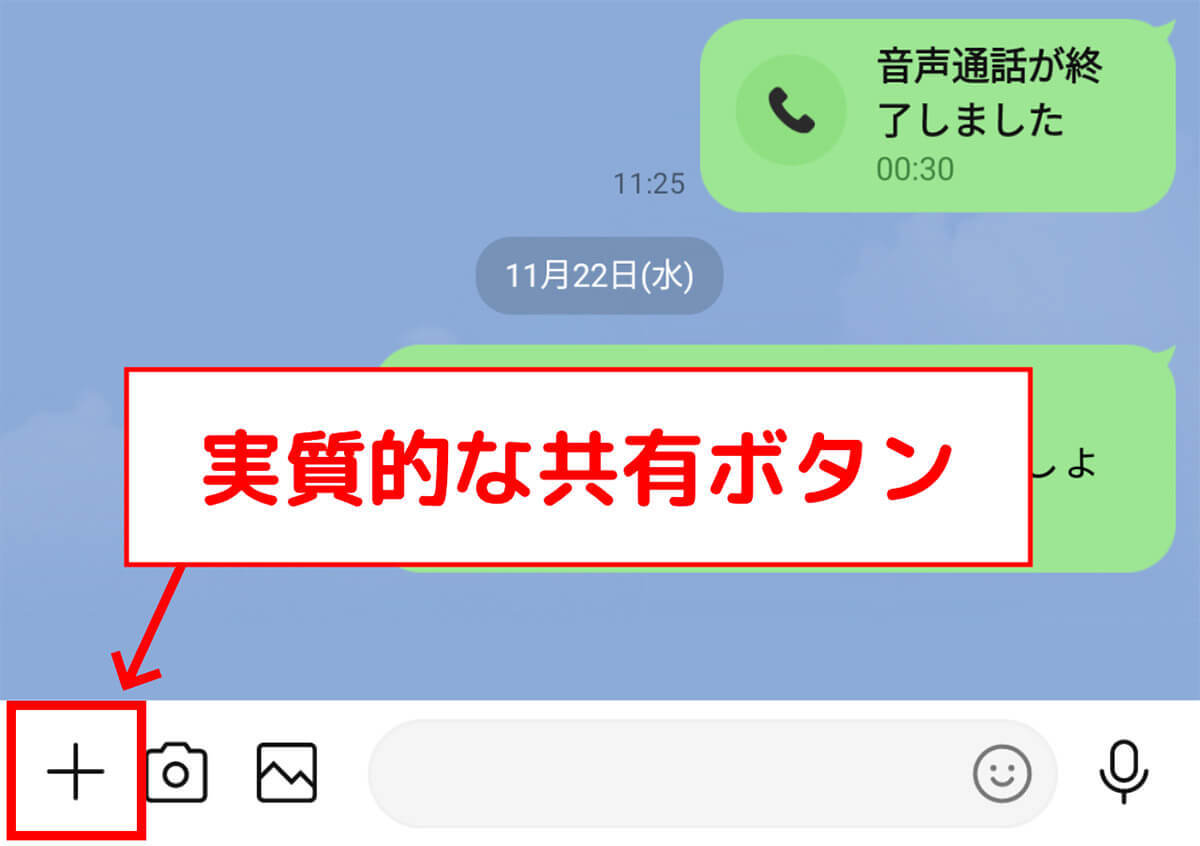
(画像=『オトナライフ』より 引用)
【機能別】LINEの共有機能の使い方
LINEの共有機能から送れるものと、その共有方法をご紹介します。
【連絡先の共有】友だちの連絡先の共有方法
連絡先は共有機能から送れるものの代表格。共有方法は以下の通りです。
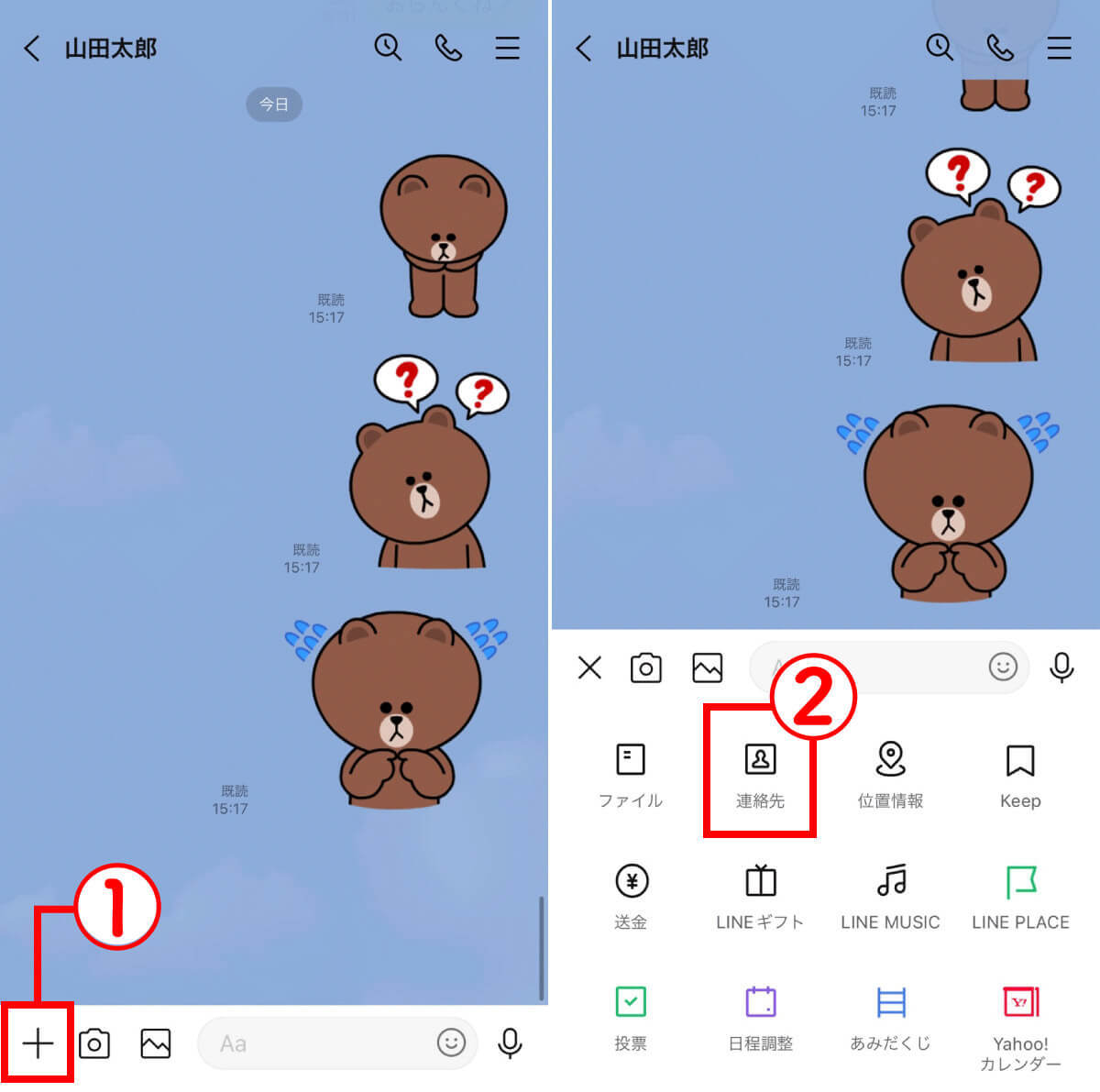
【1】トーク画面を開き、左下の①「+」をタップ。【2】メニューより、②「連絡先」をタップします(画像=『オトナライフ』より 引用)
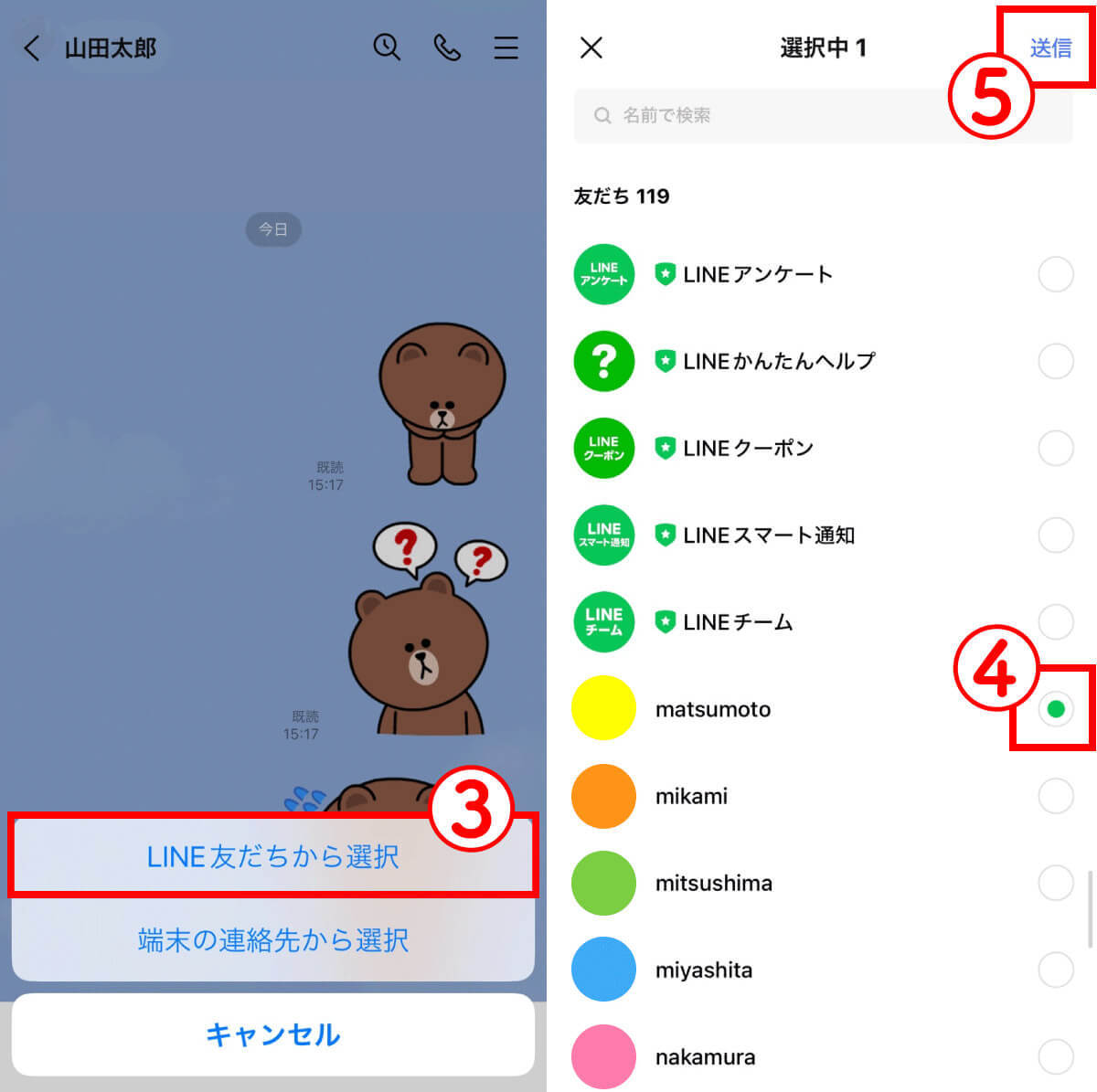
【3】③「LINE友だちから選択」をタップします。【4】連絡先の一覧より共有したい連絡先を探し、④タップして選択、⑤「送信」をタップします(画像=『オトナライフ』より 引用)
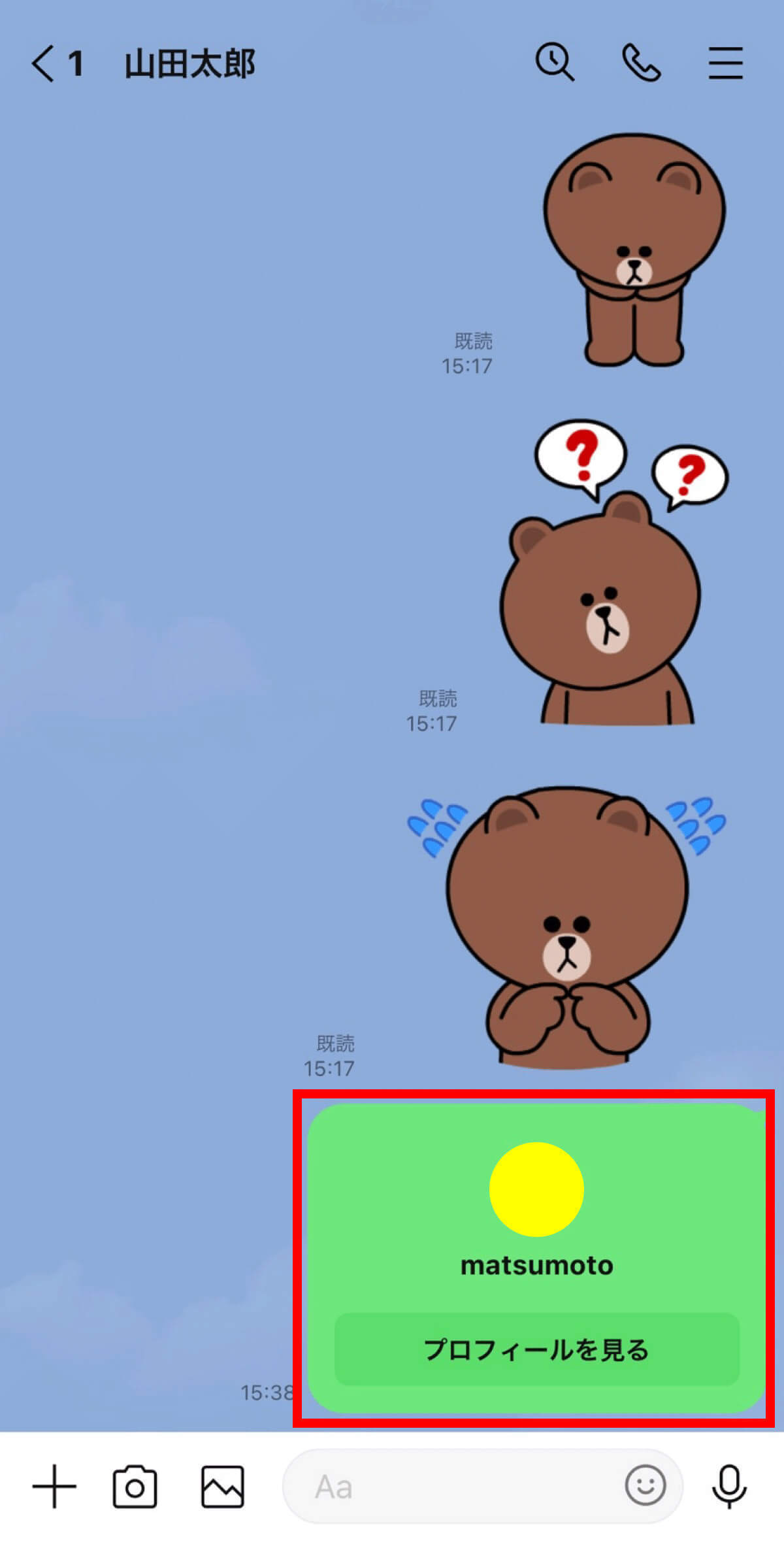
【5】連絡先を共有できました(画像=『オトナライフ』より 引用)
【位置情報】現在の位置情報を共有する方法
LINEの共有機能では、自分の現在地も共有することが可能。待ち合わせなどに便利です。
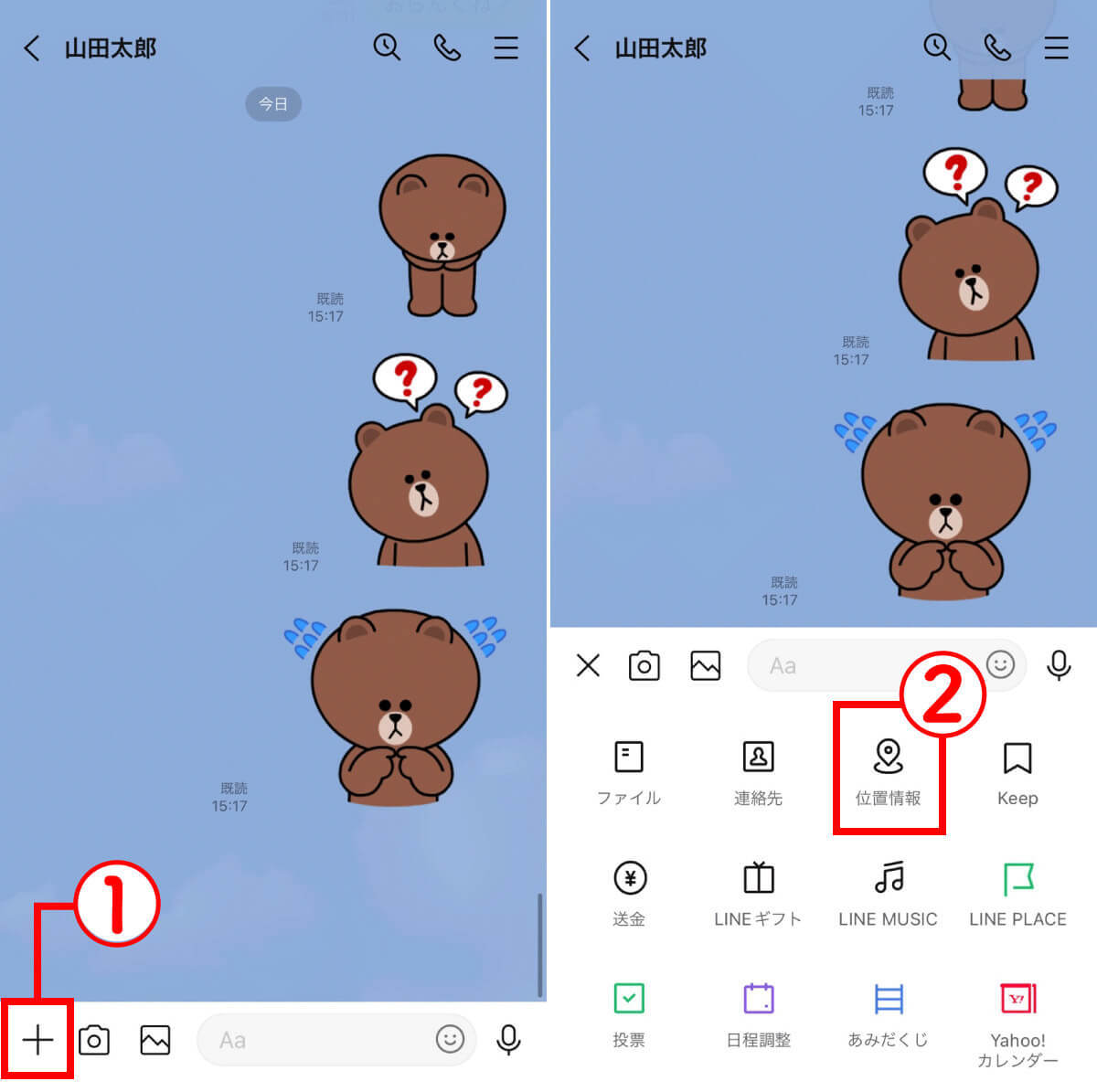
【1】トーク画面を開き、左下の①「+」をタップします。【2】メニューより、②「位置情報」をタップします(画像=『オトナライフ』より 引用)
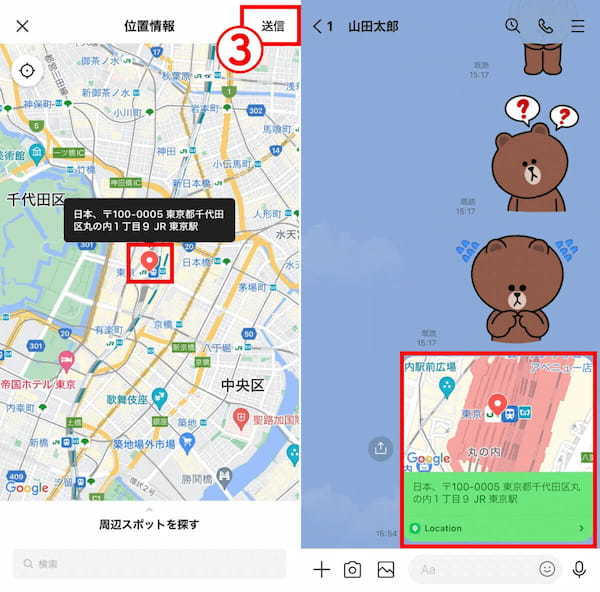
【3】現在地が自動的に検知されます。ピンの位置が正しいことを確認し、間違っている場合には、指で画面を動かしてピンの位置を合わせましょう。④「送信」をタップします。尚、位置情報を許可していないと検知できないため、設定アプリより許可をしましょう。【4】位置情報が共有できました(画像=『オトナライフ』より 引用)
【動画ファイルなど】ファイルを共有する方法
端末内のファイルも共有することが可能です。
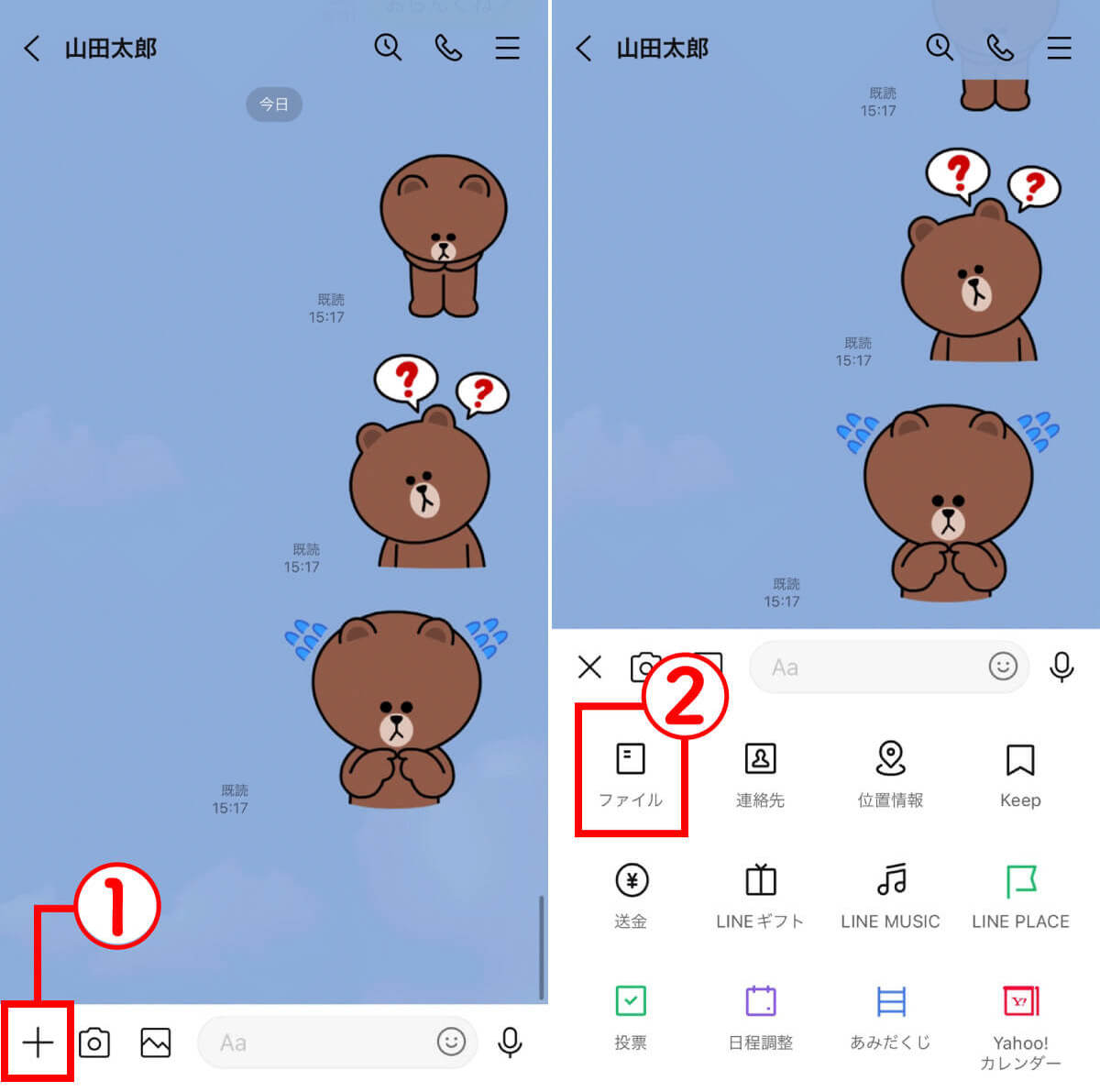
【1】トーク画面を開き、左下の①「+」をタップします。【2】メニューより、②「ファイル」をタップします(画像=『オトナライフ』より 引用)
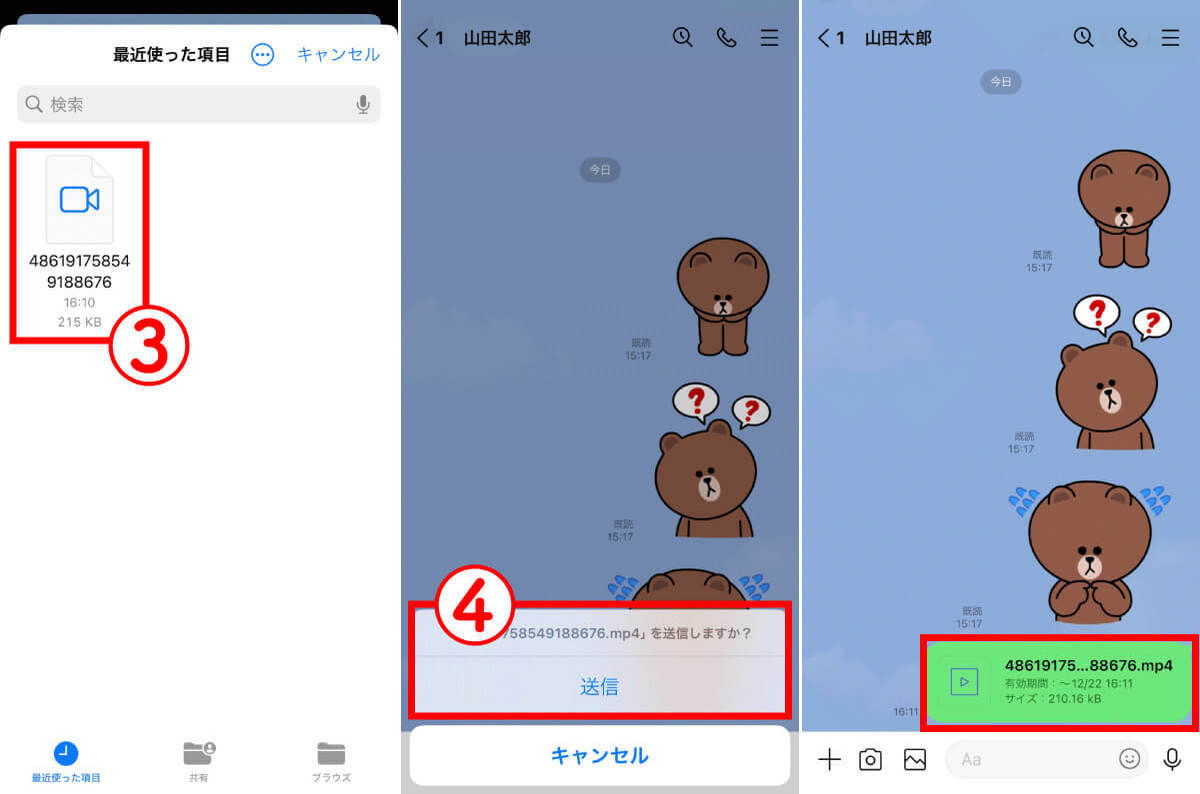
【3】③送信したいファイルを選択します。【4】④「送信」をタップします。【5】ファイルが送信できました(画像=『オトナライフ』より 引用)
【メモの共有】Keepメモを共有する方法
Keepメモに送信したメッセージを共有できます。
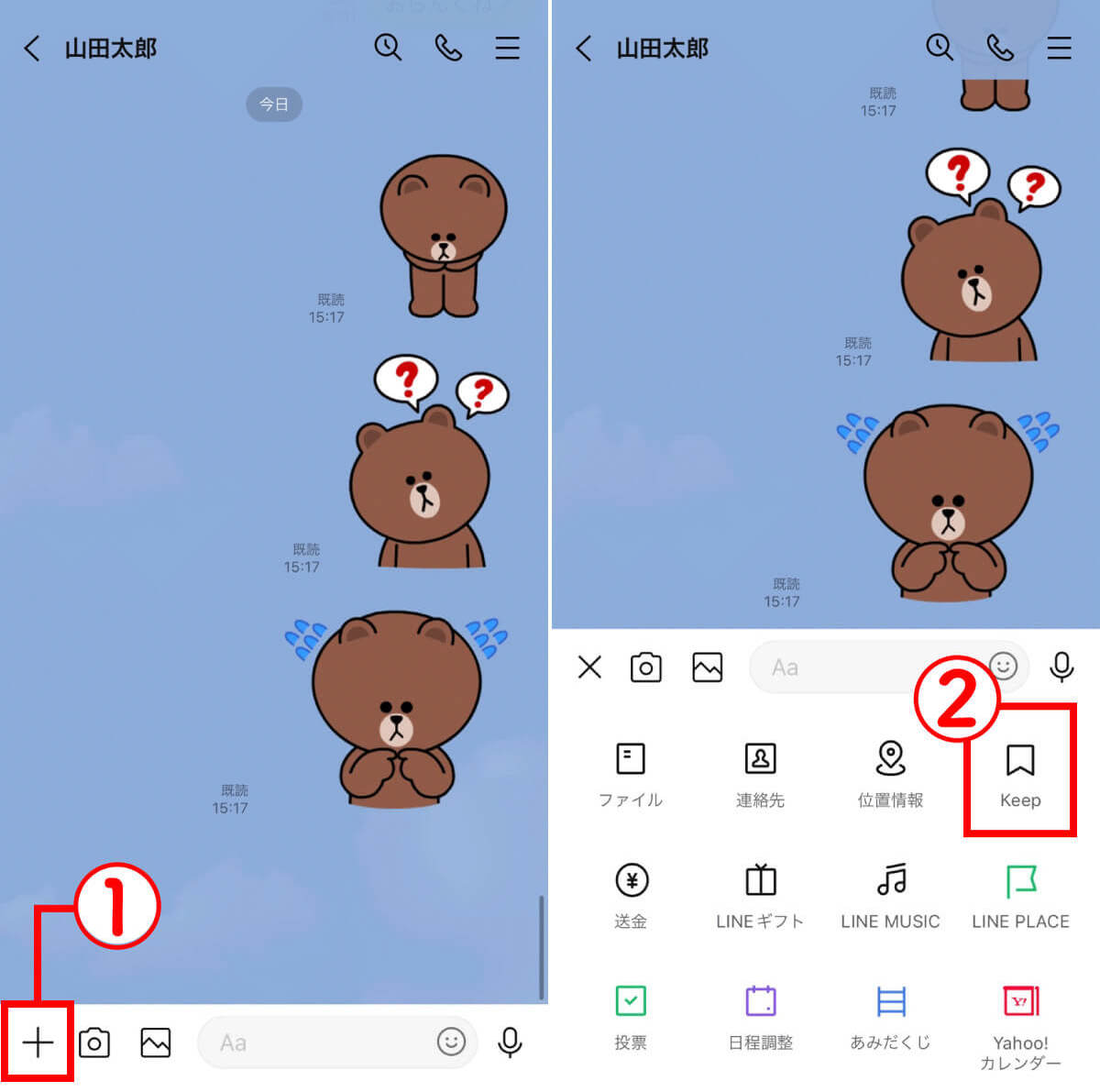
【1】トーク画面を開き、左下の①「+」をタップします。【2】メニューより、②「Keep」をタップします(画像=『オトナライフ』より 引用)
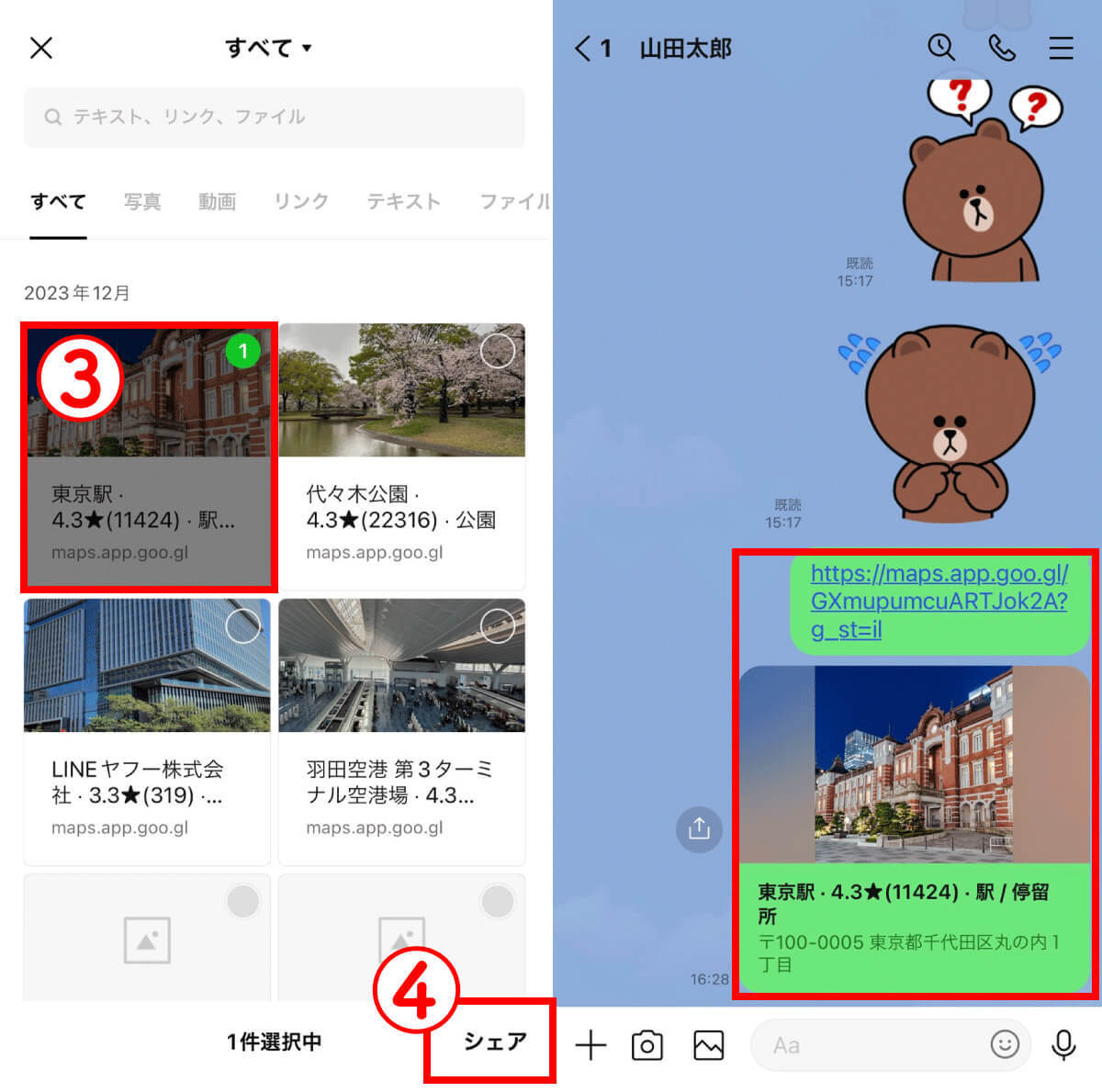
【3】③共有したいリンクや写真、テキストなどを選択し、④「シェア」をタップします【4】Keepに送信したリンクを共有できました(画像=『オトナライフ』より 引用)









































